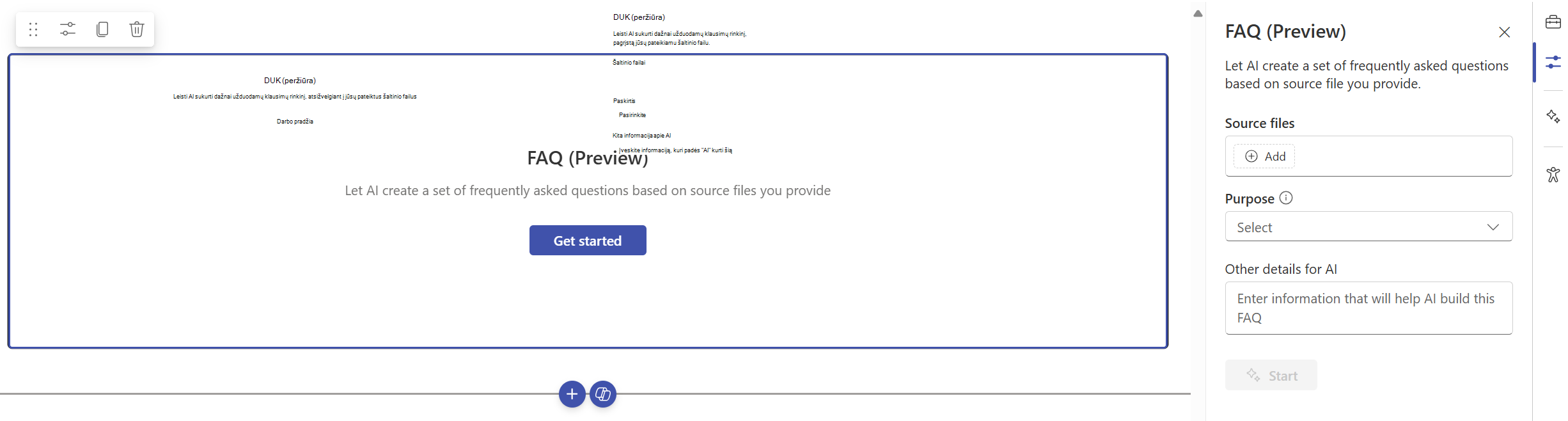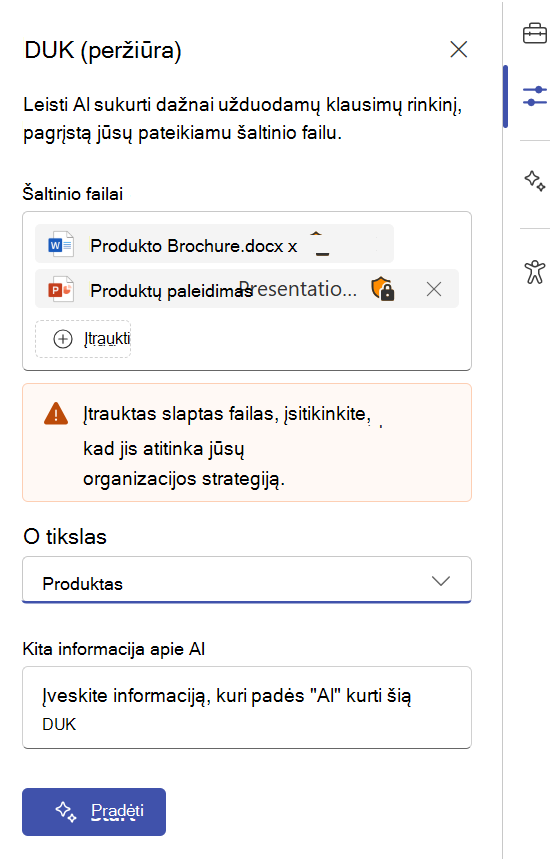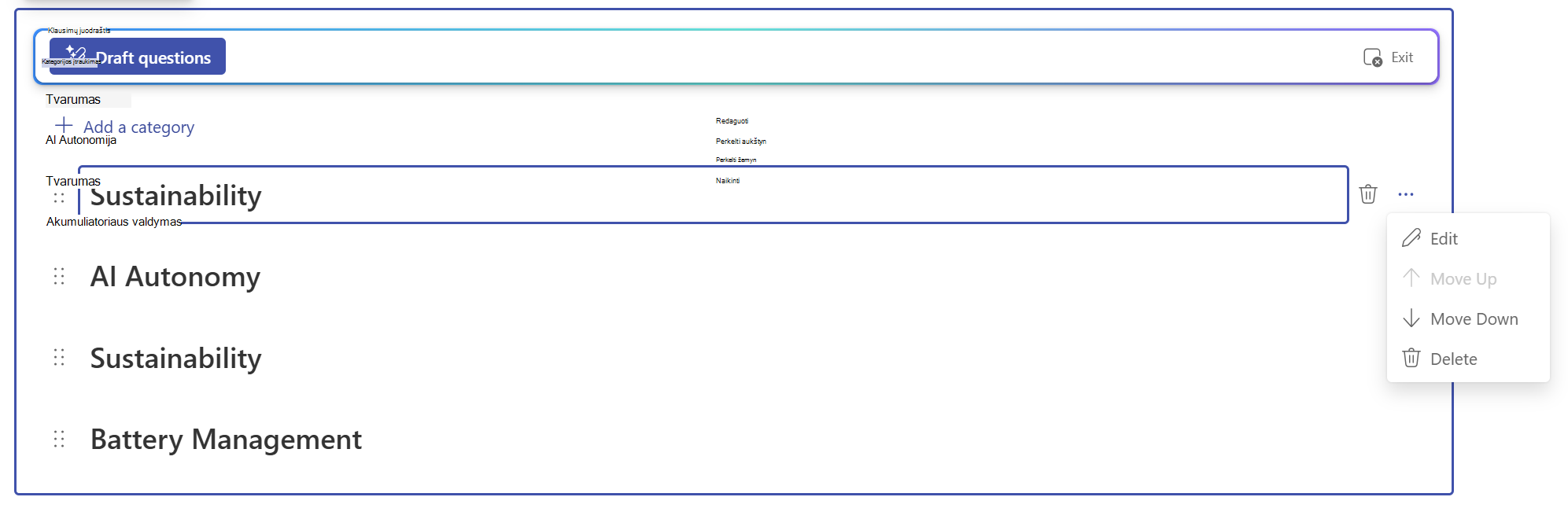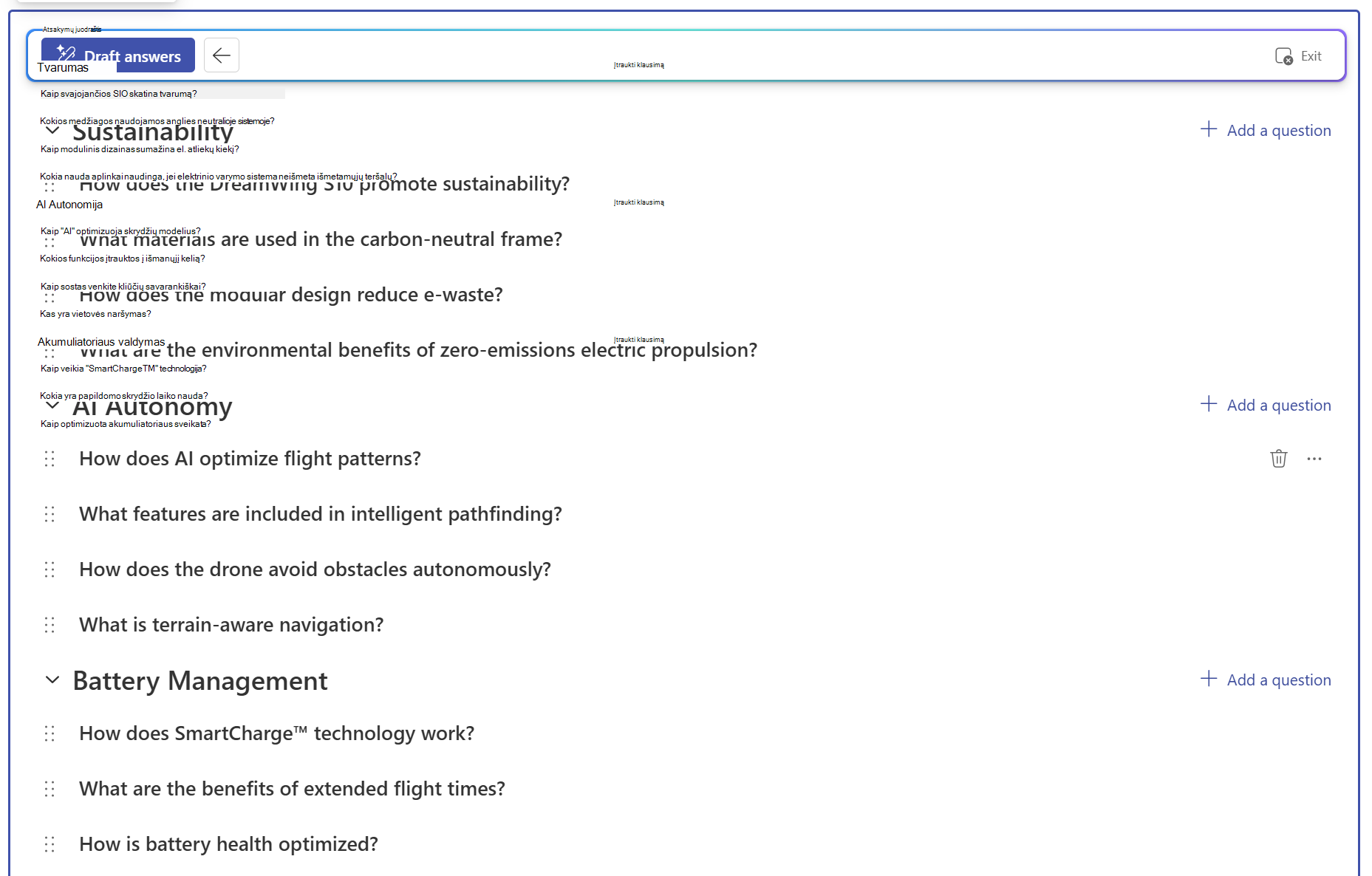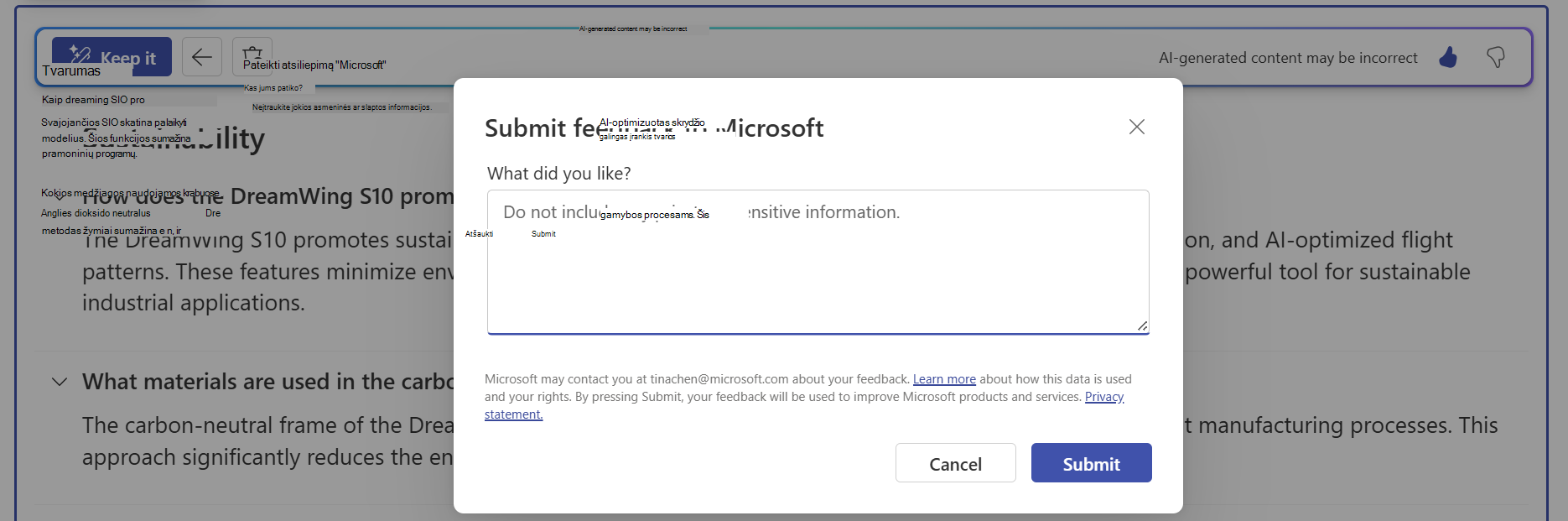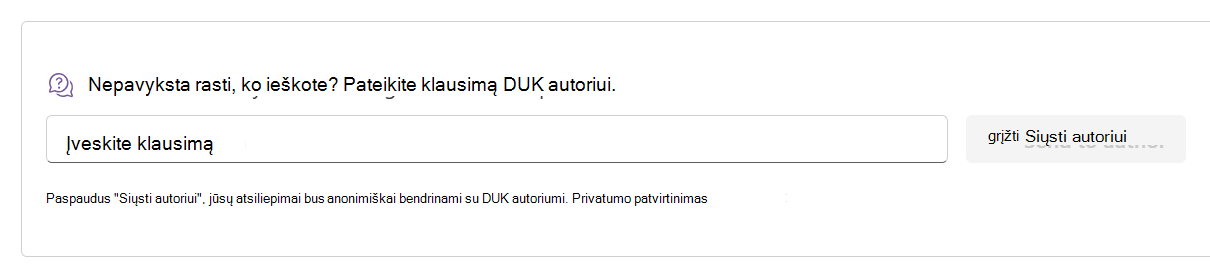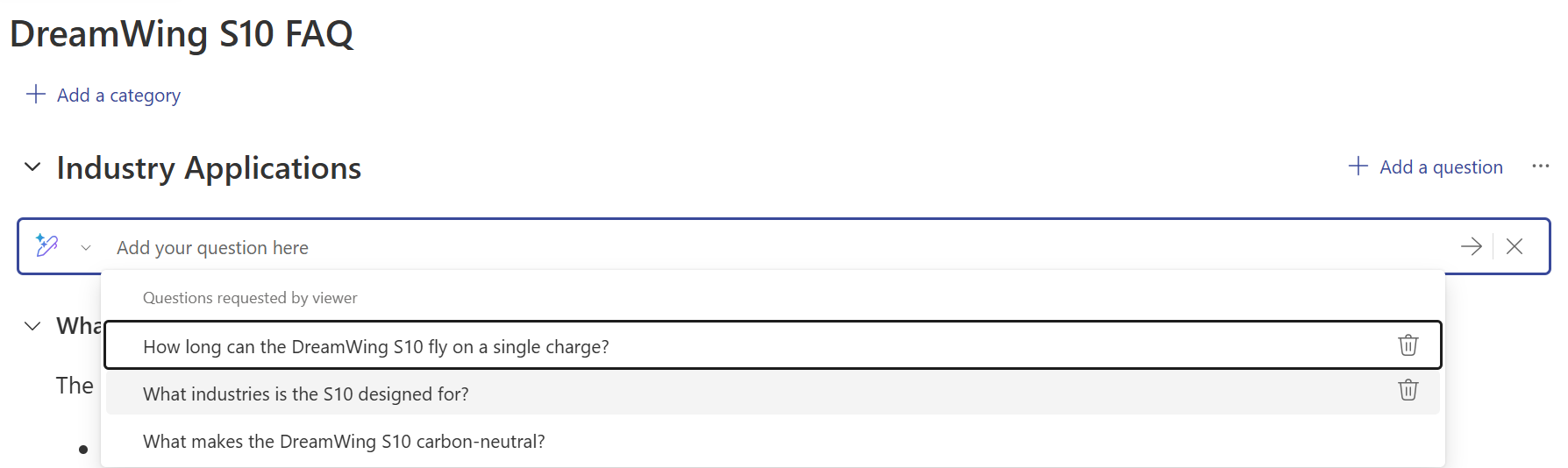Šiame straipsnyje aprašoma DUK puslapio dalis, kurią teikia "Microsoft 365 Copilot" (viešoji peržiūra), kurią galite naudoti kurdami ir valdydami DUK programoje "SharePoint" naudodami "Microsoft 365 Copilot".
Apžvalga
Kas yra DUK puslapio dalis programoje "SharePoint"?
DUK puslapio dalis yra DI pagrindu veikianti funkcija, padedanti "SharePoint" turinio savininkams kurti ir tvarkyti atnaujintas DUK sekcijas savo "SharePoint" puslapiuose ir naujienose. Ji padeda autoriams kurti, kuruoti ir tikslinti DUK, panaudojant įžeminimo šaltinius (pvz., Word, "PowerPoint", PDF, Loop ir "Teams" susitikimus), kad galėtų kurti atitinkamas kategorijas, klausimus ir atsakymus.
Aukšto lygio funkcija kaip įvestį paima struktūrinį ir nestruktūrinį turinį, taiko DI pagrįstą apdorojimą, kad gautų ir siūlytų prasmingus DUK įrašus ir sukurtų suskirstytas, pagal kategorijas suskirstytas DUK sekcijas kaip išvestį. Autoriai gali rankiniu būdu patikslinti šiuos įrašus, užtikrindami aukštos kokybės ir patikimą turinį.
Ką gali daryti DUK puslapio dalis?
DUK puslapio dalis siūlo kelias galimybes:
-
AI-Assisted DUK generavimą: automatiškai sugeneruoja DUK kategorijas, klausimus ir atsakymus pagal pasirinktus failus.
-
Redagavimas Loop žmoguje: turinio autoriai gali peržiūrėti, redaguoti, pašalinti ir pertvarkyti kategorijas, klausimus ir atsakymus prieš publikuodami puslapį.
-
Kelių šaltinių įžeminimas: palaiko kelis turinio tipus (Word, "PowerPoint", PDF, Loop ir "Teams" susitikimus), kad būtų pagerintas tikslumas ir tinkamumas.
-
Konfigūruojamos rodymo parinktys: palaiko skirtingus maketus ("V" pavidalo, pliuso / minuso) ir leidžia vartotojams tinkinti išplėtimo veikimą.
Kokie yra "Copilot" licencijos reikalavimai šiai funkcijai?
- Žiūrovai: Nereikia kopijuoti licencijos.
- Kūrėjai & redaktorius: "Microsoft 365 Copilot" licencija, būtina norint kurti ir redaguoti DUK puslapio dalį.
Apžvelkime, kaip ši nauja funkcija supaprastina ir pagerina DUK kūrimą "SharePoint".
Kas yra DUK puslapio dalies paskirtis?
DUK puslapio dalis skirta padėti organizacijoms lengvai generuoti tikslias ir pasiekiamas DUK sekcijas savo "SharePoint" puslapiuose.
Pagrindiniai naudojimo atvejai:
Renginys – pvz.: informacija apie renginį, tvarkaraščiai ir logistika
-
Apibendrinti būsimų konferencijų, mokymų ar visos įmonės susitikimų renginio informaciją.
-
Pateikite dalyvių tvarkaraščius, pranešėjo BIOS, seansų apžvalgas ir logistikos informaciją.
-
Spręskite dažniausiai užduodamus klausimus apie dalyvius prieš įvykį, kad sumažintumėte pasikartojančių užklausų kiekį.
Produktas – pvz.: produktų skelbimai, funkcijų naujinimai ir vartotojo vadovai
-
Kurkite duk apie produkto paleidimą tiesiai iš informacijos komplektų, leidimo pastabų arba techninių dokumentų.
-
Palaiko vidinius pardavimo įgalinimo arba klientų portalus su naujausia produkto informacija.
-
Kurkite funkcijų vadovus ir trikčių šalinimo DUK, kad patobulintumėte vartotojų pritaikymą ir sumažintumėte palaikymo kvitų kiekį.
Strategija – pvz.: HR, IT, atitiktis ir standartinės operacinės strategijos
-
Generuoti ŽI strategijos DUK apie temas, pvz., atostogas, privilegijas, parengimą ir hibridinį darbą.
-
Kurkite IT savitarnos DUK, kurie padės darbuotojams atlikti programinės įrangos sąranką, saugos protokolus ir atlikti įrenginio trikčių diagnostiką.
-
Dokumentų atitikties procedūros, įmonės strategijos ir veiklos gairės, kuriomis siekiama užtikrinti nuoseklumą.
DUK puslapio dalies įtraukimas į "SharePoint" puslapį
1 veiksmas: įterpkite DUK puslapio dalį
-
Atidarykite įrankių komplektą drobėje arba turinio srityje.
-
Di kategorijoje ieškokite "DUK".
-
Spustelėkite, kad įtrauktumėte DUK puslapio dalį į savo puslapį.
2 veiksmas: NUSTATYKITE DUK puslapio dalį
Įtraukę DUK puslapio dalį, konfigūruokite ją naudodami turinio sritį:
-
Pasirinkite Šaltinio failai – spustelėkite Įtraukti +, kad pasirinktumėte įžeminimo failus. Galite pasirinkti kelis failus (palaikomi tipai: Word,"PowerPoint", PDF, Loop", "Meeting"). Ateityje bus palaikoma daugiau failų tipų.
Pasirinkite DUK paskirtį – pasirinkite aktualiausią DUK tipą iš šių parinkčių:
-
Renginys – DUK apie renginio informaciją, tvarkaraščius, logistiką ir t. t.
-
Produktas – produktų skelbimams, funkcijų naujinimams, vartotojo vadovams ir kt.
-
Strategija – žmogiškųjų išteklių, IT, atitikties ir standartinei operacinei politikai ir t. t.
-
Kiti – bet kokioms kitoms DUK rūšims.
(Pasirinktinai) Pateikite papildomą informaciją – įtraukite bet kokią paskirtį, tikslinę auditoriją arba rakto išsamią informaciją pateiktame lauke. Tai padeda DI geriau suprasti ir generuoti atitinkamus DUK, kad jie atitiktų jūsų poreikius.
Generuoti JŪSŲ DUK – kai sąranka bus baigta, spustelėkite Pradėti, kad sugeneruotumėte DUK turinį.
3 veiksmas: kategorijų patikslinimas ir tvarkymas
Kai DI sugeneruos pradines DUK kategorijas drobėje, galite:
-
Rankiniu būdu patikslinkite kategorijas, kad geriau sulygitumėte su turiniu.
-
Jei reikia, įtraukite naujų kategorijų.
-
Pašalinkite nepageidaujamas kategorijas, kad išlaikytumėte savo DUK reikšmingiausius.
-
Pertvarkykite kategorijas pagal pageidaujamą seką.
Kai būsite patenkinti kategorijos sąranka, spustelėkite "Juodraštis klausimų", kad galėtumėte tęsti.
4 veiksmas: sukurkite ir patikslinkite klausimus
Kai DI sugeneruoja klausimus pagal kiekvieną kategoriją, galite:
-
Rankiniu būdu patikslinkite klausimus, kad pagerintumėte aiškumą ir tinkamumą.
-
Jei reikia, įtraukite naujų klausimų.
-
Pašalinkite nepageidaujamus klausimus, kad supaprastintumėte DUK.
-
Pertvarkykite klausimus pagal pageidaujamą seką.
-
Perkelkite klausimus į kitą kategoriją.
Kai baigsite, spustelėkite "Atsakymų juodraštis", kad disgeneruotų atsakymus į kiekvieną klausimą, arba spustelėkite mygtuką "Atgal" iki ankstesnio veiksmo.
5 veiksmas: peržiūrėkite atsakymus ir pateikite atsiliepimų
Kai DI sugeneruos atsakymus į kiekvieną klausimą, atlikite visus veiksmus, spustelėkite "Išsaugoti", o jūsų DUK nustatyti!
Nepamirškite spustelėti / 👍 👎 ir įtraukti komentarų, kad galėtume patobulinti "Copilot" atsakymus ir padidinti patirtį.
6 veiksmas: dar labiau patikslinkite DUK
Įtraukę DUK į drobę, vis tiek galėsite:
-
Keiskite atsakymus, kad padidėtumėte tikslumą arba toną, naudodami perrašyti naudojant "Copilot".
-
Jei reikia, įtraukite naują kategoriją ir klausimą.
-
Tinkinkite DUK maketą.
-
Bendrinkite puslapį el. paštu.
Gaukite atsiliepimų ir papildomų klausimų iš DUK peržiūros programos
Kaip DUK turinio savininkas dabar galite rinkti atsiliepimus tiesiai iš DUK peržiūros programos. Naujas laukas po kiekviena DUK puslapio dalimi leidžia lankytojams pateikti papildomų klausimų, jei jie negali rasti ieškomos informacijos dabartiniame DUK sąraše.
Kaip tai veikia
-
Peržiūros priemonės pateikimo įjungimas arba išjungimas
Kaip DUK autorius, galite įjungti arba išjungti šią funkciją dešiniosios ypatybės srityje naudodami perjungimo parametrą.
-
Žiūrovai pateikia papildomų klausimų
Įgalinus šią funkciją, žiūrovai gali įvesti savo klausimą pateiktame lauke ir spustelėti Siųsti autoriui.
-
Peržiūrėti aktualius klausimus
Kai DUK autorius pereis į redagavimo režimą ir pasirinksite Įtraukti klausimą, visi peržiūrėtojo pateikti klausimai bus rodomi išplečiamajame sąraše. Nesusiję klausimai automatiškai išfiltruojami pagal dizainą.
Atsakingos DI pastabos
Kaip buvo įvertinta DUK puslapio dalis? Kokia metrika naudojama našumui įvertinti?
Pagrindiniai vertinimo metodai:
Rankinis ir automatizuotas testavimas – sistema turėjo daug rankinių peržiūrų ir automatizuotų bandymų įvairiuose DUK scenarijuose, pasitelkdama "Microsoft" vidinius duomenis ir naudojimo realiuoju laiku atvejus.
Automatizuota kokybės metrika – našumas buvo įvertintas naudojant pagrindinius matmenis, pvz.:
-
Išsaugotas koeficientas – DI siūlomų DUK, kuriuos vartotojai laiko arba publikuoja, procentinė išraiška.
-
Įsitraukimo metrika – sekimas, kaip vartotojai sąveikauja su DUK, įskaitant rodinius, paspaudimus ir atsiliepimus.
Vartotojų atsiliepimai & iteraciniai patobulinimai – puslapio dalis buvo išbandyta su tikrais vartotojais, rinkdama atsiliepimus apie turinio tikslumą, skaitomumą ir naudojimo galimybes, todėl buvo atlikti nuolatiniai patobulinimai.
Nors dažnai naudojama DUK sistema veikia gerai, ypač specializuotų temų efektyvumas gali skirtis. Autoriai raginami prieš publikuodami peržiūrėti DI sugeneruotą turinį.
Kokie yra DUK puslapio dalies apribojimai? Kaip vartotojai gali sumažinti DUK puslapio dalies apribojimų poveikį naudojant sistemą?
Nors DUK puslapio dalis pagerina DUK valdymą naudojant DI pagrindu veikiantį automatizavimą, turėtų būti atsižvelgiama į tam tikrus apribojimus:
-
Kontekstinė priklausomybė – DI remiasi nusiųstų dokumentų ir susitikimų nuorašais kaip įžeminimo šaltiniais.
Kaip vartotojai gali sumažinti šiuos apribojimus:
-
Patvirtinkite ir redaguokite DUK – prieš publikuodami visada peržiūrėkite DI sugeneruotus DUK.
-
Naudokite High-Quality šaltinio medžiagą – įsitikinkite, kad dokumentai ir susitikimo pastabos yra išsamūs ir atnaujinti, kad būtų tikslesni.
-
Naudokite žmonių priežiūrą Compliance-Sensitive Topics – DI sugeneruotas turinys visada turėtų būti tikrinamas reguliavimo ir didelės statymo temose.
Kokie veiklos veiksniai ir parametrai leidžia veiksmingai ir atsakingai naudoti DUK puslapio dalį?
DUK puslapio dalyje pateikiamos kelios įtaisytosios funkcijos ir valdikliai, palaikantys atsakingą naudojimą ir padedantys užtikrinti turinio kokybę kūrimo proceso metu:
-
Kontekstinė patobulinto aktualumo įvestis: DUK autoriai gali įtraukti išsamius aprašus ir pasirinkti atitinkamą DUK tipą, kad sistemai būtų vadovaujama generuojant klausimus ir atsakymus, kurie būtų geriau suderinti su numatytu scenarijumi.
-
Iteracinis patikslinimas ir tinkinimas: autoriai gali redaguoti, generuoti iš naujo, koreguoti kategorijas ir tikslinti abu klausimus (daryklės sąsajoje) ir atsakymus (drobėje) – tai leidžia prieš publikuojant iteracinį FAQ rinkinio patobulinimą.
-
AI-Generated turinio peržiūros priminimą: autoriams aiškiai primenama, kad "DI sugeneruotas turinys gali būti neteisingas" prieš pasirenkant priimti ir publikuoti siūlomus DUK, skatinant apgalvotą peržiūrą ir žmonių priežiūrą.
Kaip pateikti atsiliepimą apie DUK puslapio dalį?
DUK puslapio dalis renka atsiliepimus iš autorių (kurie kuria ir tvarko DUK), kad užtikrintų nuolatinį tobulėjimą.
Atsiliepimai & metriką iš autorių į "Microsoft":
Autoriai gali tiesiogiai pateikti "Microsoft" atsiliepimus apie DI sugeneruotus DUK naudodami įvairius signalus, kurie padeda padidinti sistemos tikslumą ir naudojimo galimybes:
-
Nykščiai aukštyn / žemyn Įvertinimai – autoriai gali įvertinti DI sugeneruotų DUK rinkinį.
-
Praneškite apie problemas arba funkcijų užklausas per „Microsoft 365“ administravimas centrą arba palaikymo kanalus į "SharePoint".